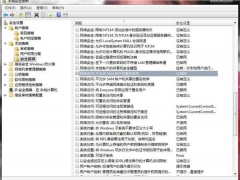Win10系统中path环境变量的设置方法是什么
教程之家
Win10
Win10系统中path环境变量怎么设置?对于path环境变量,很多用户并不知道有什么用?大家需要清楚,如果用户想要安装某些程序的临时目录时,是需要手动设置添加用户或者系统变量的。那么Win10系统当中path环境变量应该如何设置呢?下面小编就为大家带来Win10系统中path环境变量的设置方法,一起来看看吧!
Win10系统中path环境变量的设置方法/步骤:
1、点击屏幕底部菜单栏中的“计算机”图标;

2、在弹出的窗口中点击顶部的“计算机”标签,然后在出现的菜单中点击“系统属性”选项;

3、在新的页面中,点击左侧导航栏中的“高级系统设置”;

4、在弹出的页面中,点击下部的“环境变量”按钮,弹出环境变量的管理页面;
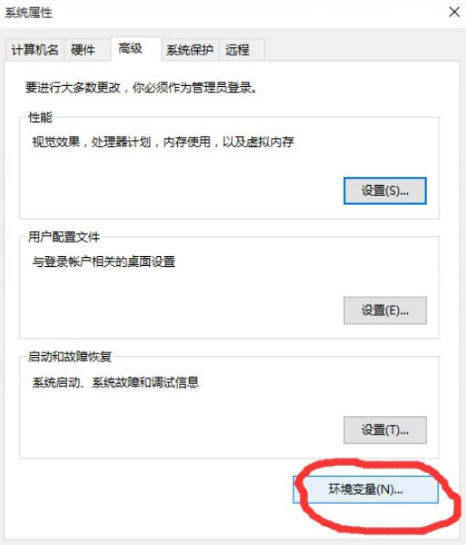
5、在环境变量的管理页面中,在下部列表框中找到Path变量,单击选中,然后点击下面的“编辑”按钮;

6、弹出的页面有两个输入框,在“变量值”输入框的末尾添加你要增加的路径,格式为“;全路径”,即分号加路径。注意这里分号必须是英文分号,比如我在安装Python2.7后添加的部分如图所示;

7、点击确定,设置完成。
以上是小编为您收集的资讯,更多精彩敬请关注教程之家网站!




![win10系统桌面“我的电脑”图标不见了如何找回[多图]](https://img.jiaochengzhijia.com/uploads/allimg/200501/134P62S0-0-lp.png@crop@160x90.png)
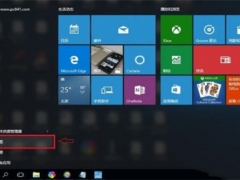
![win10帝国时代2不能运行怎么办 帝国时代2不兼容win10如何解决[多图]](https://img.jiaochengzhijia.com/uploads/allimg/200501/1411063464-0-lp.png@crop@240x180.png)
![win10输入法冲突怎么办 window10输入法和游戏冲突的解决方法[多图]](https://img.jiaochengzhijia.com/uploads/allimg/200503/0000124b6-0-lp.png@crop@240x180.png)